お持ちの複数のMP3音声ファイルを一つに結合して再生したりする気があれば、どうしたら良いですか。実は、MP3結合ソフトまたはオンラインサイトを使えば、誰でも簡単にMP3を結合・連結することができます。本文では、使いやすいMP3連結・結合ソフトやオンラインサイトを厳選してご紹介いたしますので、必要なら、ご参考ください。

MP3 結合
AnyMP4 動画変換 究極はDVDや4K、1080p HDを含み、MP4やWMV、MOV、MP3、WMAなど様々な動画、音楽ファイルに対応し、動画・音楽変換、動画編集、動画圧縮、メディアメタデータエディターなどの便利機能を提供してくれるソフトウェアです。カットや結合、回転、反転などの編集機能を備えるので、MP4やMP3などの動画、音楽を自由にカスタマイズできます。パソコンに保存されていた複数のMP3音楽ファイルを結合して一つのファイルとして利用したいなら、おすすめします。
下記では、このMP3結合ソフトを無料ダウンロード・インストールして、複数のMP3音楽ファイルをつなげる方法をご紹介いたします。
MP3ファイルを追加
このMP3結合ソフトを立ち上げて、「変換」>「ファイルを追加」ボタンをクリックして、結合させたいMP3音楽ファイルを選択して一括追加します。

MP3ファイルを追加
MP3ファイルを結合
結合させたい複数のMP3ファイルにチェックを入れ、このMP3結合の画面下にある「一つのファイルに結合」ボタンにチェックを入れます。
出力形式を選択
右側にある「出力形式(すべてに適用)」のドロップダウンリストを開いて、「オーディオ」タブからMP3やWAVなどの出力形式を選択できます。さらに、一番右にある歯車アイコンをクリックすれば、オーディオエンコーダーやチャンネル、サンプルレートなどのパラメーターを設定できますので、使いやすいです。
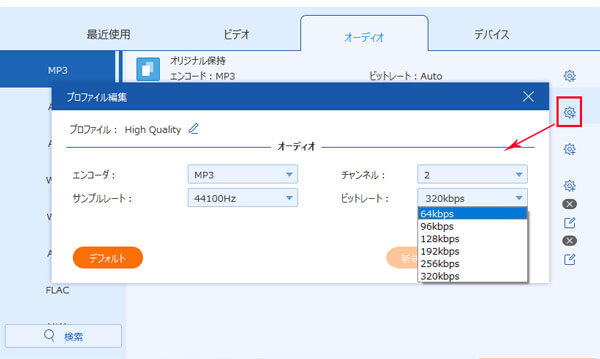
MP3ファイルを結合
複数のMP3ファイルをつなげて出力
最後、インタフェースに戻って、出力先を設定して、「すべて変換」ボタンをクリックして、複数のMP3音声ファイルを繋げて一つのファイルに結合して出力できます。

複数のMP3ファイルをつなげて出力
このMP3結合ソフトでは、MP3ファイルから特定な一部だけを切り出して他のMP3ファイルと結合したり、MP3ファイルの音量を調整したり、MP3ファイルのタグ情報を編集したりすることもできます。他に、動画と画像を組み合わせて音楽追加することでMVを作成し、動画をリサイズして圧縮し、複数の動画を同じ画面で同時表示させ動画コラージュを作成し、動画からGIFアニメを作成し、動画を逆再生するなどもできますので、超多機能で優れています。
下記では、複数のMP3音楽ファイルを結合できるフリーソフトウェア及びオンラインサイトを厳選してご紹介いたしますので、必要なら、ご参考ください。
URL:https://www.aconvert.com/jp/audio/
ACONVERT.COMはMP3やWAV、WMA、AAC、FLACなど多数の音楽ファイルに対する変換や分割、合併ができるオンラインサイトであり、複数のMP3ファイルを結合して保存したいなら、おすすめします。また、動画やPDF、ドキュメント、電子ブック、画像、アーカイブ、ウェブページなど様々なファイル形式の変換にも対応できます。
MP3を結合するには、「合併」オプションにチェックを入れ、複数のMP3ファイルを追加して、「サブミット」ボタンをクリックすることでMP3を繋げる事ができます。最後、「出力結果」の右にあるダウンロードアイコンをクリックして結合されるファイルを取得できます。

ACONVERT.COM
URL:https://audio-joiner.com/ja/
これはもう一つのオンラインMP3マージサイトなので、MP3をマージする必要があれば、お試しください。本アプリは300種類を超えるオーディオフォーマットをサポートし、誰でも手軽にMP3を始めとするオーディオをマージすることに対応できます。また、結合できるオーディオトラック数に制限はなく、クロスフェード機能によって複数の曲がシームレスに繋がるように曲を結合できますので、使いやすいです。
「トラックの追加」ボタンをクリックして、繋げさせたいMP3音楽ファイルを追加して、右にある↑↓をクリックしてその再生順序を調整して、「結合」ボタンをクリックすることでMP3音楽ファイルを結合できます。特に、画面下にある「始める」と「終わり」の時点を設定することでMP3から特定な一部だけを他のMP3ファイルと結合できます。

123APPS オーディオをマージ
Free MP3 Cutter JoinerはMP3ファイルを分割・結合することができるシンプルな無料ソフトウェアです。他に、WMAやAAC、AC3などの音声ファイルにも対応できます。
複数のMP3ファイルを結合したいなら、このFree MP3 Cutter Joinerをダウンロード・インストールして、「MP3結合」タブを開いて、「Add」ボタンをクリックしてMP3ファイルを追加して、「Setting」ボタンをクリックして細かい設定を行って、「Start」ボタンをクリックすることでMP3音楽ファイルを結合することができます。

Free MP3 Cutter Joiner
以上はWindows ムービーメーカーの使い方及びWindows ムービーメーカーの代わりで使える専用動画編集ソフトを使った動画編集方法のご紹介でした。今後、パソコンに保存されていた動画ファイルを編集する必要があれば、ご参考ください。
推薦文章

ここで、写真、動画の透かしやロゴを消せる使いやすいサイトとソフトをご紹介いたします。

ここで無料且つ無劣化で素早くてMP4をAVIに変換する方法をご紹介しましょう。ご参考になれば幸いです。

この記事では、MP4とMP3を結合するフリーソフト・サイトをまとめてみんなに紹介したいです。

本記事は、無料にオンラインでMP4をMP3に変換する方法をご紹介したいと思います。必要なら、ご参考ください。